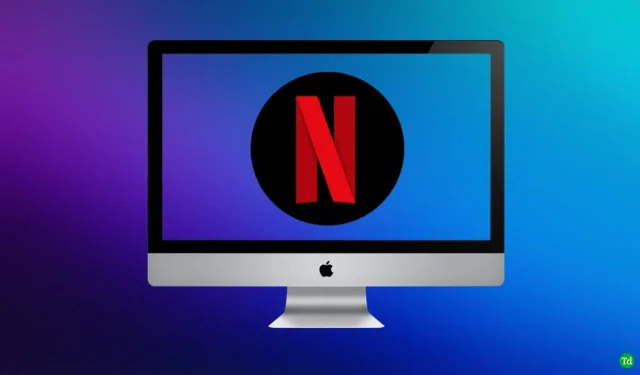
Netflix on tilauspohjainen suoratoistopalvelu, jota käyttävät miljardit ihmiset ympäri maailmaa. Käyttäjät voivat suoratoistaa elokuvia ja TV-ohjelmia verkossa ja ladata ne. Voit ladata Netflix-sovelluksen tai suoratoistaa sisältöä heidän verkkosivustoltaan. Monet ihmiset haluavat käyttää Netflix-sovellusta sisällön suoratoistamiseen verkkosivuston sijaan.
Sisällön suoratoistolla Netflix-sovelluksessa on enemmän etuja kuin suoratoistolla verkkosivustolla. Sovelluksen suoratoiston avulla voit ladata sisältöä, joka ei ole mahdollista verkkosivustolla. Saat myös paremman laadun striimattaessa Netflix-sovelluksessa kuin verkkosivustolla. Netflix-sovelluksella on mahdollista suoratoistaa sisältöä sekä offline- että online-tilassa.
Jos haluat katsoa Netflixiä offline-tilassa Macillasi, mutta et tiedä miten, tämä artikkeli auttaa sinua. Siinä keskustellaan siitä, kuinka voit laillisesti suoratoistaa Netflix-sisältöä offline-tilassa Macillasi.
Voitko ladata Netflixin Macilla?
Virallista Netflix-sovellusta Macille ei ole. Voit suoratoistaa Netflixiä Macilla heidän verkkosivustoltaan, mutta et voi ladata sovellusta. Useat verkkosivustot väittävät, että voit ladata Netflixin Macille.
Se on kuitenkin mahdotonta, koska Netflix for Mac -ohjelmaa ei ole kehitetty. Jos näet verkkosivuston, josta voit ladata Netflixin Macille, kyseessä on todennäköisesti huijaus tai haitallinen verkkosivusto, jossa on väärennettyjä sovelluksia. Älä lataa Netflixiä Mac-tietokoneellesi sellaisista verkkosivustoista.
Katso Netflixiä offline-tilassa laillisesti Macilla
Jos haluat katsoa Netflixiä offline-tilassa Macillasi laillisesti, voit tehdä sen alla olevilla tavoilla –
1. Asenna Windows Maciin ja sitten Asenna Netflix
Sinun on käytettävä virtuaalikonetta, kuten rinnakkaisia, käyttääksesi Windowsia Macissa. Alla on ohjeet Windowsin asentamiseksi Maciin ja Netflixin käyttämiseen offline-tilassa.
- Lataa Parallels Mac-tietokoneellesi tästä linkistä . Vaikka sovellus on maksullinen, voit käyttää sen sijaan ilmaista kokeiluversiota.

- Suorita asennusohjelma kaksoisnapsauttamalla ladattua tiedostoa. Asenna Parallels noudattamalla näytön ohjeita.
- Asennuksen lopussa sinulta kysytään, haluatko asentaa Windowsin. Napsauta Asenna Windows asentaaksesi sen.

- Windows alkaa nyt ladata. Kun Windows on ladattu, se asennetaan järjestelmääsi.

- Asenna Windows, kirjaudu sisään Microsoft-tilillesi ja olet valmis.
- Napsauta tehtäväpalkin Käynnistä-kuvaketta , etsi Microsoft Store ja avaa se.
- Etsi Microsoft Storesta Netflix . Napsauta ensimmäistä vaihtoehtoa ja asenna se napsauttamalla Hanki/asenna -painiketta.

- Avaa nyt Netflix laitteellasi ja kirjaudu sisään Netflix-tilillesi.

- Voit nyt ladata elokuvia ja verkkosarjoja Netflixistä ja suoratoistaa niitä offline-tilassa.
2. AirPlayn käyttäminen
Jotta voit katsoa Netflix Netflixiä Macillasi AirPlayn avulla, sinulla on oltava seuraavat asiat:
- Sinulla on oltava aktiivinen Netflix-tilaus, jotta voit suoratoistaa sisältöä.
- Hyvä WiFi-yhteys.
- iPad tai iPhone, jossa on Netflix.
- Elokuva tai TV-ohjelma, jonka haluat katsoa ladattuina iOS-laitteellesi.
Kun sinulla on kaikki yllä mainitut asiat valmiina, voit jatkaa Netflixin käyttöä Macilla-
- Yhdistä Macin WiFi ja iOS-laite (iPhone tai iPad) samaan Wi-Fi-verkkoon.
- Avaa sitten Netflix-sovellus iOS-laitteellasi. Kirjaudu Netflixiin, jos et ole kirjautunut sisään.
- Käynnistä seuraavaksi AirPlay iOS-laitteellasi ja napauta Screen Mirroring .
- Nyt luettelo laitteista tulee näkyviin. Valitse Macisi .
- Kun olet valmis, avaa Netflix-sovellus ja valitse lataamasi sisältö, niin voit suoratoistaa sen Macissa.
Viimeiset sanat
Yllä olevassa artikkelissa käsitellään Netflixin katsomista offline-tilassa Macilla. Koska Macille ei ole Netflix-sovellusta, ainoa tapa katsella Netflixiä offline-tilassa Macilla on käyttää vain AirPlayta. Luettelimme myös muita menetelmiä, joista saatat pitää AirPlayhin verrattuna.




Vastaa